Bạn có những “iOS files” bí ẩn nào đó đang chiếm chỗ quá nhiều trong bộ nhớ quý giá của Mac? Có thể bạn không cần đến chúng nữa, bài viết dưới đây giúp bạn loại bỏ hoàn toàn những file đó.
Nếu bạn chỉ mua phiên bản Mac bộ nhớ 128GB để tiết kiệm tiền và giờ đang rất hối hận, bạn chắc hẳn rất muốn tiết kiệm dung lượng, nên xóa đi các dữ liệu không cần thiết là việc phải làm.
Khi kiểm tra dung lượng máy, bạn để ý thấy có mục “iOS Files” chiếm một khoảng bộ nhớ khá lớn. Vậy, những file này chính xác là gì, làm cách nào để xóa chúng khi không còn cần thiết nữa?
iOS Files trên Mac là gì?
Bạn thấy iOS Files trên Mac khi sao lưu dữ liệu từ một thiết bị iOS vào máy tính. Tất cả những dữ liệu quý giá của bạn (danh bạ, ảnh, dữ liệu ứng dụng…) sẽ được chứa trong file đó, vì vậy bạn nên cẩn thận khi động vào chúng.
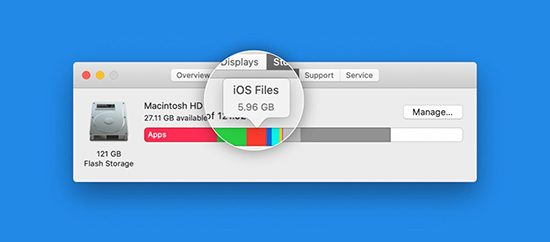
Nếu bạn vẫn muốn sao lưu vào máy Mac, bạn không cần phải xóa những file này đi. Bạn sẽ cần chúng khi có vấn đề gì xảy ra với thiết bị iOS và bạn cần lấy lại tất cả các dữ liệu. Bạn sẽ mất sạch nếu không có những file iOS này.
Tuy nhiên, hầu hết hiện tại mọi người đều chọn sao lưu lên iCloud thay vì vào Mac. iCloud tiện lợi hơn, tất cả đều tự động và điều này có nghĩa là bạn không phải phụ thuộc vào Mac để khôi phục dữ liệu nữa. Sử dụng iCloud tự là đám iOS Files kia có thể được xóa bỏ, giải phóng bộ nhớ máy tính của bạn.
Cách xóa iOS Files
Các bước dưới đây sẽ giúp bạn giải phóng bộ nhớ theo cách dễ dàng nhất:
- Click vào logo Apple phía góc trái màn hình
- Chọn About This Mac > Storage
- Chọn Manage...
- Chọn iOS Files từ cột bên trái
- Chọn như mục bạn không cần nữa, rồi ấn Delete
- Chọn Delete lần nữa để xác nhận
Nếu để ý bạn sẽ thấy mỗi lần sao lưu đều xuất hiện ngày truy cập cuối cùng, điều này cho bạn biết được thời gian truy cập của dữ liệu. Bạn có thể muốn giữ lại các dữ liệu mới và chỉ xóa những file đã cũ, không dùng đến nữa.
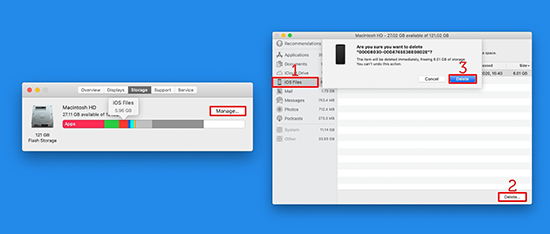
Nếu bạn sao lưu nhiều thiết bị iOS
Nếu sao lưu nhiều thiết bị iOS vào Mac trong nhiều năm, hãy xóa bớt dữ liệu để giải phóng bộ nhớ cho máy tính của bạn. Vài đó chờ đợi đó rất đáng giá, đặc biệt là khi dung lượng bạn đang cạn kiệt.
 Công nghệ
Công nghệ  AI
AI  Windows
Windows  iPhone
iPhone  Android
Android  Học IT
Học IT  Download
Download  Tiện ích
Tiện ích  Khoa học
Khoa học  Game
Game  Làng CN
Làng CN  Ứng dụng
Ứng dụng 
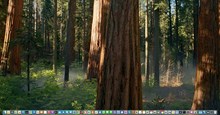





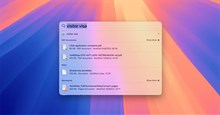










 Linux
Linux  Đồng hồ thông minh
Đồng hồ thông minh  macOS
macOS  Chụp ảnh - Quay phim
Chụp ảnh - Quay phim  Thủ thuật SEO
Thủ thuật SEO  Phần cứng
Phần cứng  Kiến thức cơ bản
Kiến thức cơ bản  Lập trình
Lập trình  Dịch vụ công trực tuyến
Dịch vụ công trực tuyến  Dịch vụ nhà mạng
Dịch vụ nhà mạng  Quiz công nghệ
Quiz công nghệ  Microsoft Word 2016
Microsoft Word 2016  Microsoft Word 2013
Microsoft Word 2013  Microsoft Word 2007
Microsoft Word 2007  Microsoft Excel 2019
Microsoft Excel 2019  Microsoft Excel 2016
Microsoft Excel 2016  Microsoft PowerPoint 2019
Microsoft PowerPoint 2019  Google Sheets
Google Sheets  Học Photoshop
Học Photoshop  Lập trình Scratch
Lập trình Scratch  Bootstrap
Bootstrap  Năng suất
Năng suất  Game - Trò chơi
Game - Trò chơi  Hệ thống
Hệ thống  Thiết kế & Đồ họa
Thiết kế & Đồ họa  Internet
Internet  Bảo mật, Antivirus
Bảo mật, Antivirus  Doanh nghiệp
Doanh nghiệp  Ảnh & Video
Ảnh & Video  Giải trí & Âm nhạc
Giải trí & Âm nhạc  Mạng xã hội
Mạng xã hội  Lập trình
Lập trình  Giáo dục - Học tập
Giáo dục - Học tập  Lối sống
Lối sống  Tài chính & Mua sắm
Tài chính & Mua sắm  AI Trí tuệ nhân tạo
AI Trí tuệ nhân tạo  ChatGPT
ChatGPT  Gemini
Gemini  Điện máy
Điện máy  Tivi
Tivi  Tủ lạnh
Tủ lạnh  Điều hòa
Điều hòa  Máy giặt
Máy giặt  Cuộc sống
Cuộc sống  TOP
TOP  Kỹ năng
Kỹ năng  Món ngon mỗi ngày
Món ngon mỗi ngày  Nuôi dạy con
Nuôi dạy con  Mẹo vặt
Mẹo vặt  Phim ảnh, Truyện
Phim ảnh, Truyện  Làm đẹp
Làm đẹp  DIY - Handmade
DIY - Handmade  Du lịch
Du lịch  Quà tặng
Quà tặng  Giải trí
Giải trí  Là gì?
Là gì?  Nhà đẹp
Nhà đẹp  Giáng sinh - Noel
Giáng sinh - Noel  Hướng dẫn
Hướng dẫn  Ô tô, Xe máy
Ô tô, Xe máy  Tấn công mạng
Tấn công mạng  Chuyện công nghệ
Chuyện công nghệ  Công nghệ mới
Công nghệ mới  Trí tuệ Thiên tài
Trí tuệ Thiên tài